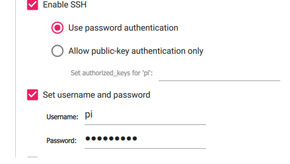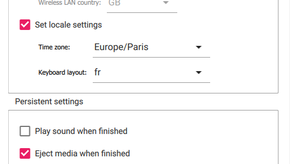Procédure pour installer une distribution Raspbian headless, (maintenant Raspberry Pi OS) donc minimale sur un Raspberry à l'aide de Raspberry Pi imager
Récupérer la version de raspberry Pi imager qui correspond à votre OS à l'adresse : https://www.raspberrypi.com/software/
Avec Raspberry Pi imager il n'est pas nécessaire de télécharger l'image de l'OS.
Lancer le logiciel imager.
Cliquer sur Système d'exploitation et choisir "Raspberry Pi OS(other)" puis "Raspberry Pi OS Lite"
Avec Raspberry PI imager, on a maintenant la possibilité de modifier certains paramètres, comme par exemple l'utilisation du protocole SSH, du clavier AZERTY, etc...
Cliquer sur l'engrenage pour accéder à la configuration de l'image.
Valider le protocole SSH et l'authentification par mot de passe, choisir l'
On peut activer le WiFi ainsi que le clavier français :
Insérer la carte SD dans le Rpi et l'alimenter.
Une fois le chargement effectué, on peut maintenant se connecter soit en SSH, soit en mode console (avec le clavier/écran).
Pour la connexion en mode console, à la fin de l'installation, il peut être nécessaire de faire ENTER si rien ne bouge, le prompt $ n'apparaissant pas...
Entrer l'identification et mot de passe choisis.
Pour le mode SSH, il faut trouver l'adresse que le Raspberry s'est vu attribuer.
Pour cela, faire soit un scan des adresses IP du segment sur lequel se trouve le Rpi, ou regarder sur le routeur DHCP l'adresse attribuée.
On se connecte alors en mode SSH avec PUTTY par exemple.
Il faut également modifier la configuration de PUTTY afin que le pavé numérique soit reconnu:
http://blogmotion.fr/systeme/pave-numerique-putty-vi-nano-keypad-4468
Adresse statique
Il faut maintenant attribuer une adresse IP fixe. Avec Debian Buster, le passage entre DHCP et STATIC s'effectue à l'ide du fichier dhcpcd.conf
lancer ip route
On devrait avoir quelque chose comme :
default via 192.168.0.254 dev eth0 src 192.168.0.101 metric 303
192.168.0.0/24 dev eth0 proto dhcp scope link src 192.168.0.101 metric 30
Editer le fichier etc\dhcpcp.conf avec nano
Décommenter et modifier les lignes suivantes en fonction de l'adresse IP voulue (ici 192.168.0.30) et la passerelle telle que listée ci-dessus :
interface eth0
static ip_address=192.168.0.30/24
static routers=192.168.0.254
Mise à jour
sudo apt update
sudo apt dist-upgrade
sudo apt clean
Redémarrer le Raspberry
sudo reboot
Vérifer quelle version est installée : lsb_release –a
Vérifier la charge du processeur du Raspberry avec le logiciel MPSTAT ou TOP.
Eventuellement, installer MPSTSAT : sudo apt-get install sysstat
Références
https://www.makeuseof.com/tag/raspberry-pi-update-raspbian-os/https://www.raspberrypi.com/software/